-
小编告诉你硬盘坏道检测教程,硬盘坏道修复方法
- 2017-10-27 10:02:23 来源:windows10系统之家 作者:爱win10
随着使用时间的增长,硬盘也经常产生各种各样的毛病,常见的就是硬盘坏道问题了。硬盘坏道的原因有很多:硬盘老化,对过分频繁地整理硬盘碎片,不适当的超频,电源质量不好等。
硬盘作为存储数据的重要载体,如果出现硬盘坏道问题,那么很有可能会导致数据丢失,造成极大的损失。所以在发现硬盘坏道问题时,要尽快进行坏道修复,避免损失进一步扩大。
我们可以利用windows自带的chkdsk工具来确诊是否为硬盘坏道
第一步:打开运行,输入cmd.exe
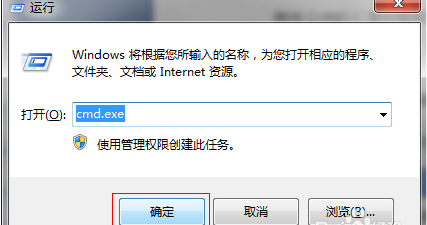
硬盘坏道检测系统软件图解1
第二步:打开命令提示符,输入CHKDSK C:/F这类参数。其中C:中的C是你需要检测的分区盘符,如果只输入CHKDSK则会显示当前系统盘的状况。
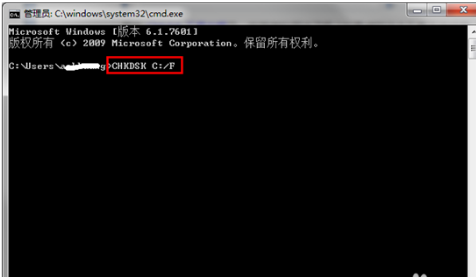
坏道修复系统软件图解2
在执行检测前该盘中有正在使用的文件时,会出现下面的提示,即是本次不能执行检测,选择Y,可以在下次开机时进行检测。

坏道检测系统软件图解3
如果没有正在被使用的文件,则可以执行检测,且系统会在相应地方告诉你是否已有文件系统错误,以及坏扇区的大小。
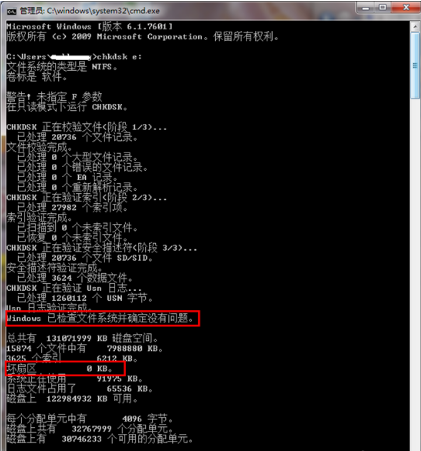
坏道检测系统软件图解4
第三步:要是存在坏道或者系统文件错误,可以用系统自带工具进行修复
a.在桌面双击打开我的电脑,选中要检查的盘符,右键,选择属性
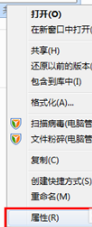
硬盘坏道系统软件图解5
b.在属性窗口中,切换至工具选项卡
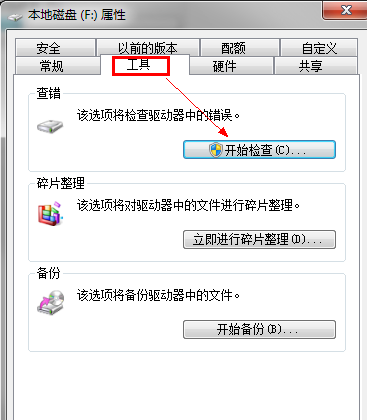
坏道检测系统软件图解6
c.单击开始检查,打开检查工具,勾选自动修改文件系统错误和扫描并试图恢复坏扇区,选择完之后单击确定按钮
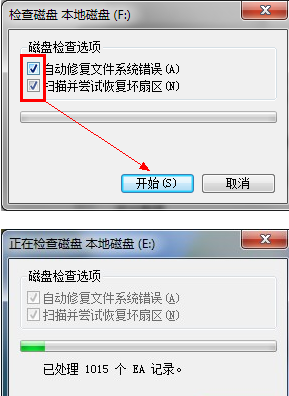
硬盘坏道检测系统软件图解7
以上就是利用系统自带工具进行硬盘坏道检测、硬盘坏道修复的方法了,是不是觉得非常简单?不过要注意在平时使用中,好好保护硬盘,避免造成不可修复的问题了~
猜您喜欢
- u盘打不开了,小编告诉你如何修复U盘..2018-01-24
- 小编告诉你如何使用U盘杀毒专家..2017-08-24
- u盘启动大师制作U盘启动盘最新教程..2018-01-22
- 惠普笔记本uefi pxe boot怎么弄..2017-06-16
- 细说如何使用u盘重做系统2018-12-10
- 小编告诉你解除u盘写保护的方法..2018-10-09
相关推荐
- u盘启动大师制作U盘启动盘最新教程.. 2018-01-22
- 笔者教你怎么制作u盘启动盘.. 2019-01-03
- WIN7系统电脑U盘端口如何重置的方法.. 2017-03-30
- 小编告诉你为什么u盘读不出来.. 2017-04-17
- 金山u盘卫士下载推荐 2017-04-09
- u大师如何给硬盘分区,小编告诉你系统.. 2017-11-15





 魔法猪一健重装系统win10
魔法猪一健重装系统win10
 装机吧重装系统win10
装机吧重装系统win10
 系统之家一键重装
系统之家一键重装
 小白重装win10
小白重装win10
 萝卜家园ghost win8 64位专业版下载v201808
萝卜家园ghost win8 64位专业版下载v201808 Win10 1511 64位简体中文多版本核心版
Win10 1511 64位简体中文多版本核心版 QQ农牧餐三合一助手1.321下载(qq农牧餐辅助软件)
QQ农牧餐三合一助手1.321下载(qq农牧餐辅助软件) 人生日历v2.1.23.139(桌面日历未来天气预报软件)
人生日历v2.1.23.139(桌面日历未来天气预报软件) Chrome懒人版 v4.0.9.112
Chrome懒人版 v4.0.9.112 深度技术ghost win7系统下载32位装机版1707
深度技术ghost win7系统下载32位装机版1707 深度技术Win1
深度技术Win1 windows之家
windows之家  新萝卜家园gh
新萝卜家园gh 笔记本专用 G
笔记本专用 G SharpEnviro
SharpEnviro  瑞星杀毒软件
瑞星杀毒软件 酷我音乐2014
酷我音乐2014 随缘网易全系
随缘网易全系 小白系统 gho
小白系统 gho 黑骷髅QQ密码
黑骷髅QQ密码 CIMCO Edit5
CIMCO Edit5  建行网银专用
建行网银专用 粤公网安备 44130202001061号
粤公网安备 44130202001061号